
¿El iPhone borra los mensajes de texto automáticamente? ¿Por qué y cómo recuperarlos?

¿Alguna vez te has encontrado en una situación en la que tu iPhone borra repentinamente mensajes de texto importantes, dejándote confundido y frustrado? ¿Te has preguntado por qué sucede esto y cómo prevenirlo o resolverlo? Si la respuesta es sí, estás en el lugar correcto. En este artículo, te explicaremos las razones por las que el iPhone borra mensajes de texto y te ofreceremos soluciones para repararlos y recuperarlos. Sigue leyendo y descubrirás información y consejos valiosos.
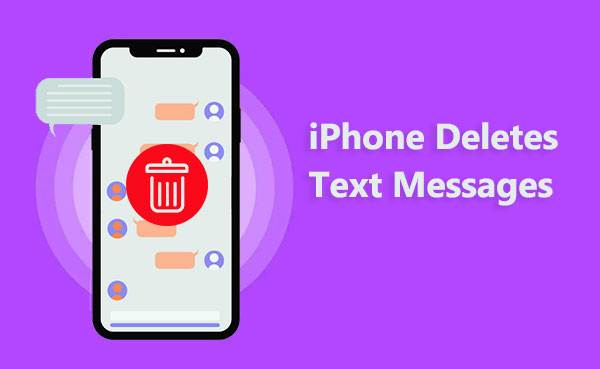
¿Por qué se borran solos mis mensajes de texto en mi iPhone? Estas son algunas posibles razones:
Espacio de almacenamiento insuficiente: Si el espacio de almacenamiento de tu iPhone está casi lleno, el sistema podría borrar automáticamente los datos antiguos o de uso menos frecuente, incluidos los mensajes de texto. Esto se hace para liberar espacio y que tu dispositivo funcione correctamente.
Errores de actualización iOS : si ocurren errores o fallos durante el proceso de actualización iOS , existe el riesgo de que todos los mensajes de tu iPhone desaparezcan o se eliminen.
Ajustes de mensajes: Si las funciones "Conservar mensajes" o "Eliminar automáticamente" están activadas en los ajustes de mensajes de tu iPhone, tus mensajes de texto podrían eliminarse automáticamente después de un tiempo. Esto se hace para ahorrar espacio de almacenamiento o proteger tu privacidad.
Sincronización con iCloud: Si la función "Mensajes" está activada en la configuración de iCloud de tu iPhone, tus mensajes de texto podrían sincronizarse con tus otros dispositivos Apple. Esto significa que si borras un mensaje en un dispositivo, también se borrará en los demás. Esta sincronización se realiza para mantener la coherencia de los datos o evitar la duplicación.
¿Por qué mi teléfono borra mensajes? Ahora ya sabes la razón. Si tu iPhone ha borrado automáticamente tus mensajes de texto, puede ser frustrante, sobre todo si has perdido información importante o valiosa. Pero no te preocupes; puedes probar los siguientes métodos para solucionar el problema o, al menos, evitar que vuelva a ocurrir.
Una de las razones por las que mi iPhone sigue borrando mis mensajes es la falta de espacio de almacenamiento. Por lo tanto, asegúrate de que tu iPhone tenga suficiente espacio de almacenamiento disponible. Si se está agotando, considera eliminar aplicaciones, fotos o archivos innecesarios para liberar espacio . Esto puede impedir que el sistema borre automáticamente los datos, incluidos los mensajes de texto. Sigue estos pasos para comprobar el almacenamiento de tu iPhone:
Paso 1. Abra “Configuración” en su iPhone.
Paso 2. Pulse en “General” y seleccione “Almacenamiento de iPhone”.
Paso 3. Revise el desglose del almacenamiento utilizado y disponible.
Paso 4. Administre el almacenamiento eliminando aplicaciones o datos innecesarios.

Otra razón por la que el iPhone borra mensajes automáticamente son los errores de actualización iOS . Si usas una versión iOS desactualizada, el problema de que el iPhone borre mensajes automáticamente podría deberse a errores de software. Puedes intentar solucionar problemas menores en tu iPhone actualizando la versión iOS a la más reciente. Simplemente sigue los pasos a continuación para actualizar la versión iOS en tu iPhone:
Paso 1. Comienza accediendo al menú "Configuración" en tu iPhone.
Paso 2. Localiza y pulsa la opción “General” dentro del menú.
Paso 3. Continúe seleccionando el botón “Actualización de software”.
Paso 4. Finalmente, selecciona la opción "Descargar e instalar" para iniciar el proceso de actualización para tu versión iOS .

Si la configuración de mensajes de tu iPhone está configurada para conservar los mensajes durante 30 días o un año, el iPhone los eliminará automáticamente una vez transcurrido el plazo especificado. Puedes cambiar la configuración de mensajes y elegir conservarlos indefinidamente para evitar que el iPhone los elimine automáticamente. Sigue estos pasos para solucionar el problema de que todos mis mensajes se borren del iPhone:
Paso 1. Toca el ícono "Configuración" en la pantalla de inicio de tu iPhone y desplázate hacia abajo para seleccionar "Mensajes".
Paso 2. Seleccione la opción "Conservar mensajes" y luego elija "Para siempre" en la lista disponible.

A continuación, comprueba si tu iPhone tiene activada la sincronización de mensajes con iCloud . Si tu iPhone tiene activada esta función, tus mensajes se mantendrán en sintonía con los de iCloud. Si borras mensajes en otros dispositivos, también se borrarán en tu iPhone mediante la sincronización. Estos son los pasos para desactivar la sincronización de mensajes de iCloud y solucionar el problema de que el iPhone acaba de borrar todos mis mensajes:
Paso 1. Accede a la aplicación "Configuración" y toca tu nombre.
Paso 2. Desplácese por las opciones y elija "iCloud".
Paso 3. Desactive el interruptor de “Mensajes”.

Si ninguno de los métodos anteriores soluciona el problema de que tu iPhone borra los mensajes de texto automáticamente, puedes intentar forzar el reinicio para borrar la caché y los errores. Puedes seguir estos pasos para forzar el reinicio y solucionar el problema de que se borraron todos los mensajes:


¿Los mensajes de texto borrados se pierden para siempre ? ¿Hay alguna forma de recuperarlos? Sí. Puedes usar los siguientes tres métodos para recuperar mensajes borrados en tu iPhone .
Si no has hecho una copia de seguridad de los datos de tu iPhone, o si tu archivo de copia de seguridad no incluye los mensajes que quieres recuperar, puedes usar un software profesional de recuperación de datos como Coolmuster iPhone Data Recovery para escanear y recuperar directamente los mensajes eliminados de tu iPhone. Coolmuster iPhone Data Recovery es un software potente y fiable que te ayuda a recuperar diversos tipos de datos perdidos o eliminados en tu iPhone, como mensajes, contactos, fotos, vídeos, música, calendarios, notas y mucho más.
Características principales:
Sigue los pasos para recuperar mensajes borrados de tu iPhone:
01 Después de descargar e instalar el programa, inícielo en el escritorio. A continuación, conecte su dispositivo iOS a la computadora mediante un cable USB.
Tras la conexión, verá la siguiente interfaz. Seleccione los tipos de datos deseados (pestaña "Mensajes") y haga clic en "Iniciar escaneo" para continuar.

03 Después de que el programa escanee los tipos de datos seleccionados, puede obtener una vista previa detallada de los archivos en la interfaz. Seleccione "Mensajes" en el panel izquierdo y, a continuación, seleccione los elementos específicos en el panel derecho. Tras seleccionar los datos que desea recuperar, haga clic en el icono "Recuperar en el ordenador" para restaurar los datos eliminados de su iPhone al ordenador.

Si has hecho una copia de seguridad de los datos de tu iPhone con iTunes , o si tu archivo de copia de seguridad incluye los mensajes de texto que quieres recuperar, puedes usar iTunes para restaurar los mensajes eliminados desde el archivo de copia de seguridad. Sin embargo, ten en cuenta que este método sobrescribirá todos los datos de tu iPhone, así que asegúrate de hacer una copia de seguridad de los datos de tu iPhone antes de continuar para evitar la pérdida de datos. Puedes seguir estos pasos para restaurar los mensajes eliminados de tu iPhone con iTunes:
Paso 1. Conecte su iPhone a la computadora y abra iTunes.
Paso 2. Haz clic en el icono de tu iPhone y selecciona "Restaurar copia de seguridad".
Paso 3. Elija un archivo de respaldo que contenga los mensajes que desea restaurar y haga clic en el botón "Restaurar".
Paso 4. Espere a que se complete el proceso de restauración y luego desconecte su iPhone.

Si has hecho una copia de seguridad de los datos de tu iPhone con iCloud , o si tu archivo de copia de seguridad incluye los mensajes de texto que quieres recuperar, puedes usar iCloud para restaurar los mensajes eliminados de tu iPhone desde el archivo de copia de seguridad. Sin embargo, ten en cuenta que este método también sobrescribirá todos los datos de tu iPhone, así que asegúrate de hacer una copia de seguridad de los datos de tu iPhone antes de continuar para evitar la pérdida de datos. Puedes seguir estos pasos para restaurar los mensajes eliminados de tu iPhone con iCloud:
Paso 1. Abre "Configuración" en tu iPhone y luego pulsa "General".
Paso 2. Pulse “Restablecer” y elija “Borrar todo el contenido y la configuración”.

Paso 3. Después de reiniciar tu iPhone, sigue las instrucciones en pantalla para configurarlo hasta llegar a la interfaz "Aplicaciones y datos".
Paso 4. Selecciona "Restaurar desde copia de seguridad de iCloud" e inicia sesión en tu cuenta de iCloud. Elige un archivo de copia de seguridad que contenga los mensajes que quieres restaurar y haz clic en el botón "Restaurar".

Paso 5. Espere a que se complete el proceso de restauración y luego continúe con la configuración de su iPhone.
En este artículo, explicamos las razones por las que el iPhone borra mensajes de texto automáticamente y ofrecemos soluciones para repararlos y recuperarlos. Esperamos que esta información y estos consejos te ayuden a resolver tus dudas. Si quieres recuperar mensajes borrados de tu iPhone, te recomendamos usar Coolmuster iPhone Data Recovery . Este software profesional de recuperación de datos te permite escanear y recuperar mensajes borrados directamente de tu iPhone o restaurarlos desde la copia de seguridad de iTunes sin sobrescribirlos ni afectar a tus demás datos.
Si tienes alguna pregunta o sugerencia sobre este artículo, no dudes en dejar un comentario a continuación y te responderemos lo antes posible. Si te resulta útil, compártelo con tus amigos para que más personas sepan cómo solucionar el problema de la eliminación automática de mensajes en el iPhone. Gracias por leer y te deseamos un feliz día.
Artículos relacionados:
¿Puede la policía recuperar mensajes de texto borrados del iPhone? [Respuestas y consejos]
5 formas rápidas de recuperar mensajes de texto borrados en iPhone sin computadora
4 formas sencillas de recuperar archivos borrados del iPhone

 Recuperación de iPhone
Recuperación de iPhone
 ¿El iPhone borra los mensajes de texto automáticamente? ¿Por qué y cómo recuperarlos?
¿El iPhone borra los mensajes de texto automáticamente? ¿Por qué y cómo recuperarlos?





